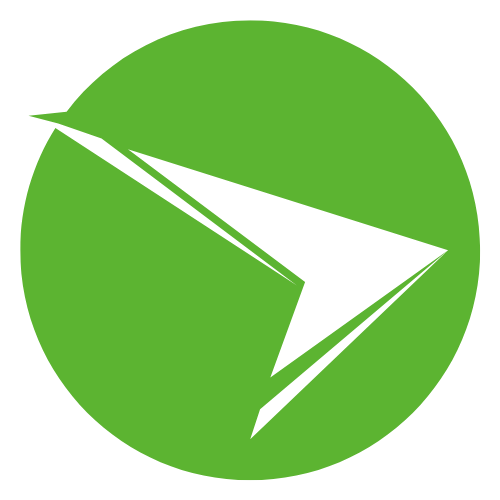Moderný svet technológií nás neustále prekvapuje novými riešeniami, ktoré menia spôsob, akým pracujeme s počítačmi. Jednou z najvýznamnejších inovácií posledných rokov je bezpochyby mSATA SSD technológia, ktorá priniesla revolúciu do sveta úložných zariadení. Táto kompaktná forma solid-state diskov sa stala neoddeliteľnou súčasťou moderných notebookov, ultrabooks a kompaktných desktopových systémov.
mSATA SSD predstavuje miniaturizovanú verziu tradičných SATA solid-state diskov, ktorá kombinuje vysoký výkon s minimálnymi rozmermi. Existuje niekoľko pohľadov na túto technológiu – z technického hľadiska ide o pokročilé úložné riešenie využívajúce flash pamäť, z užívateľského pohľadu znamená rýchlejšie spúšťanie systému a aplikácií, a z ekonomického aspektu predstavuje investíciu do budúcnosti počítačového hardvéru.
V tomto komplexnom prehľade sa dozviete všetko podstatné o mSATA SSD technológii. Oboznámite sa s technickými špecifikáciami, pochopíte rozdiely medzi jednotlivými typmi, naučíte sa vyberať správny disk pre vaše potreby a získate praktické rady pre inštaláciu a optimalizáciu. Pripravte sa na podrobnú cestu svetom moderných úložných riešení.
Čo je mSATA SSD a prečo je dôležitý
mSATA (mini-SATA) SSD je kompaktná forma solid-state disku, ktorá využíva štandardizovaný konektor a rozhranie pre pripojenie k základnej doske. Tento typ úložného zariadenia bol navrhnutý špeciálne pre zariadenia, kde je priestor kritickým faktorom.
Hlavnou výhodou mSATA SSD je jeho miniaturizovaná forma pri zachovaní plného výkonu tradičných SATA diskov. Rozmery týchto diskov sú štandardizované na 50,95 × 30 mm, čo je výrazne menšie ako tradičné 2,5-palcové SSD disky.
Technológia flash pamäte použitá v mSATA SSD umožňuje rýchly prístup k dátam bez mechanických častí, čo výrazne znižuje spotrebu energie a zvyšuje spoľahlivosť. Táto vlastnosť je obzvlášť cenná v mobilných zariadeniach, kde je výdrž batérie kľúčová.
Technické špecifikácie a parametre
Rozhranie a konektivita
mSATA SSD využíva štandardné SATA 3.0 rozhranie s teoretickou maximálnou rýchlosťou 6 Gb/s. Toto rozhranie je plne kompatibilné s existujúcimi SATA kontrolérmi, čo zabezpečuje jednoduchú integráciu do rôznych systémov.
Konektor mSATA má špecifický tvar a rozloženie pinov, ktoré zabezpečuje správne pripojenie a zabraňuje nesprávnej inštalácii. Napájanie sa dodáva priamo cez konektor, eliminujúc potrebu dodatočných káblov.
Dôležité je spomenúť, že mSATA konektor je fyzicky odlišný od novšieho M.2 konektora, hoci môžu vyzerať podobne. Táto odlišnosť môže spôsobiť zmätok pri výbere správneho disku.
Kapacita a výkon
| Kapacita | Typická rýchlosť čítania | Typická rýchlosť zápisu | Cena za GB |
|---|---|---|---|
| 128 GB | 550 MB/s | 520 MB/s | Vysoká |
| 256 GB | 560 MB/s | 530 MB/s | Stredná |
| 512 GB | 570 MB/s | 540 MB/s | Nižšia |
| 1 TB | 580 MB/s | 550 MB/s | Najnižšia |
Výkonnostné charakteristiky mSATA SSD sú porovnateľné s tradičnými 2,5-palcovými SSD diskami. Rýchlosť čítania sa pohybuje v rozmedzí 500-580 MB/s, zatiaľ čo rýchlosť zápisu dosahuje hodnoty 520-550 MB/s v závislosti od konkrétneho modelu a kapacity.
IOPS (Input/Output Operations Per Second) hodnoty sú tiež impozantné, s typickými hodnotami okolo 90 000 IOPS pre čítanie a 85 000 IOPS pre zápis. Tieto hodnoty výrazne prevyšujú výkon tradičných mechanických diskov.
Výhody a nevýhody mSATA SSD
Hlavné výhody
🚀 Kompaktné rozmery – ideálne pre tenké notebooky a ultrabooks
⚡ Vysoký výkon – rýchle čítanie a zápis dát
🔋 Nízka spotreba energie – predlžuje výdrž batérie
🔇 Tichá prevádzka – žiadne mechanické časti
💪 Vysoká spoľahlivosť – odolnosť voči nárazom a vibráciám
Kompaktnosť mSATA SSD umožňuje výrobcom notebookov vytvárať tenšie a ľahšie zariadenia bez kompromisov vo výkone úložiska. Táto vlastnosť je obzvlášť cenná v segmente ultrabooks, kde je každý milimeter priestoru dôležitý.
Energetická efektívnosť mSATA SSD je ďalšou významnou výhodou. Spotreba energie sa pohybuje okolo 2-3 wattov počas aktívnej prevádzky a menej ako 1 watt v režime spánku, čo je výrazne menej ako u mechanických diskov.
Potenciálne nevýhody
Napriek mnohým výhodám má mSATA SSD aj určité obmedzenia. Vyššia cena za gigabajt v porovnaní s tradičnými mechanickými diskami môže byť prekážkou pre niektorých používateľov.
Ďalším faktorom je obmedzená kapacita v porovnaní s mechanickými diskami. Zatiaľ čo mechanické disky môžu ponúkať kapacity 4 TB a viac, mSATA SSD sú bežne dostupné do kapacity 1 TB.
"Prechod na mSATA SSD technológiu predstavuje investíciu do budúcnosti, ktorá sa vyplatí každodenne prostredníctvom rýchlejšieho a efektívnejšieho fungovania systému."
Porovnanie s inými typmi SSD
mSATA vs M.2 SSD
M.2 SSD predstavuje novšiu generáciu kompaktných úložných zariadení, ktorá postupne nahrádza mSATA štandard. Hlavný rozdiel spočíva v type konektora a podporovaných rozhraniach.
M.2 disky môžu využívať nielen SATA rozhranie, ale aj rýchlejšie PCIe rozhranie, ktoré umožňuje dosiahnuť výrazne vyššie rýchlosti. Zatiaľ čo mSATA je obmedzené na SATA 3.0 rýchlosti, M.2 PCIe disky môžu dosiahnuť rýchlosti až 7 000 MB/s.
Fyzicky sú M.2 disky dostupné v rôznych dĺžkach (2230, 2242, 2260, 2280), čo poskytuje väčšiu flexibilitu pri návrhu systémov. mSATA má naopak štandardizované rozmery.
mSATA vs tradičné 2,5" SSD
Tradičné 2,5-palcové SSD disky ponúkajú väčšiu kapacitu a často aj lepšiu cenu za gigabajt. Sú však výrazne väčšie a vyžadujú dodatočné káble pre pripojenie.
Z výkonnostného hľadiska sú rozdiely minimálne, pretože oba typy využívajú rovnaké SATA 3.0 rozhranie. Výber medzi nimi závisí primárne od dostupného priestoru v zariadení a požiadaviek na kompaktnosť.
| Vlastnosť | mSATA SSD | M.2 SATA | M.2 PCIe | 2,5" SSD |
|---|---|---|---|---|
| Rozmer | 50×30 mm | Variabilný | Variabilný | 100×70 mm |
| Max. rýchlosť | 600 MB/s | 600 MB/s | 7000+ MB/s | 600 MB/s |
| Spotreba | Nízka | Nízka | Stredná | Nízka |
| Cena | Stredná | Nízka | Vysoká | Nízka |
Inštalácia a kompatibilita
Kontrola kompatibility systému
Pred nákupom mSATA SSD je kľúčové overiť kompatibilitu vašej základnej dosky alebo notebooku. Nie všetky zariadenia podporujú mSATA konektory, a niektoré môžu mať špecifické obmedzenia.
Mnohé moderné notebooky majú mSATA slot označený ako "Mini PCIe" alebo "mPCIe", ale nie všetky tieto sloty podporujú úložné zariadenia. Niektoré sú určené výlučne pre WiFi karty alebo iné rozšírenia.
Dôležité je tiež skontrolovať, či BIOS/UEFI vášho systému podporuje bootovanie z mSATA zariadenia, ak plánujete inštalovať operačný systém na tento disk.
Proces inštalácie
Inštalácia mSATA SSD je relatívne jednoduchá, ale vyžaduje opatrnosť a základné technické zručnosti. Pred začatím práce je nevyhnutné vypnúť zariadenie a odpojiť ho od napájania.
Prvým krokom je lokalizovanie mSATA slotu na základnej doske. Tento slot je obvykle umiestnený v blízkosti procesora alebo pamäťových slotov. Po odstránení ochranného krytu môžete opatrne vložiť mSATA SSD do slotu.
Disk sa vkladá pod uhlom približne 30 stupňov a následne sa pritlačí nadol, kým nezapadne na svoje miesto. Zabezpečenie sa vykoná pomocou malého skrutky, ktorá je obvykle priložená k základnej doske.
"Správna inštalácia mSATA SSD vyžaduje precíznosť a trpezlivosť, ale výsledok v podobe výrazne rýchlejšieho systému stojí za vynaložené úsilie."
Optimalizácia a údržba
Nastavenie operačného systému
Po úspešnej inštalácii mSATA SSD je dôležité správne nakonfigurovať operačný systém pre optimálny výkon. Windows 10 a novšie verzie automaticky rozpoznávajú SSD disky a aplikujú vhodné nastavenia.
Kľúčové je povoliť funkciu TRIM, ktorá pomáha udržiavať výkon SSD na optimálnej úrovni. Táto funkcia informuje disk o blokoch dát, ktoré už nie sú používané a môžu byť vymazané.
Odporúča sa tiež zakázať defragmentáciu pre mSATA SSD, pretože táto funkcia je určená pre mechanické disky a môže skrátiť životnosť SSD. Windows moderné verzie toto nastavenie upravujú automaticky.
Monitorovanie zdravia disku
Pravidelné monitorovanie stavu mSATA SSD je kľúčové pre dlhodobú spoľahlivosť. Väčšina SSD diskov podporuje S.M.A.R.T. technológiu, ktorá poskytuje informácie o zdraví disku.
Dôležité parametre na sledovanie zahŕňajú počet zapísaných dát (TBW – Total Bytes Written), teplotu prevádzky a počet chybných blokov. Tieto informácie môžete získať pomocou špecializovaných nástrojov ako CrystalDiskInfo alebo výrobcom poskytnutého softvéru.
Teplota prevádzky by sa mala pohybovať pod 70°C pre optimálny výkon a životnosť. V prípade prekročenia tejto hodnoty zvážte zlepšenie chladenia systému.
"Preventívna údržba a monitorovanie SSD disku môže predísť nečakaným stratám dát a predĺžiť životnosť zariadenia."
Výber správneho mSATA SSD
Kľúčové faktory pri výbere
Výber vhodného mSATA SSD závisí od viacerých faktorov, ktoré je potrebné starostlivo zvážiť. Kapacita je jedným z najdôležitejších aspektov, pričom je potrebné nájsť rovnováhu medzi potrebným priestorom a rozpočtom.
Pre základné používanie (operačný systém, kancelárske aplikácie) postačuje kapacita 128-256 GB. Pre náročnejších používateľov, ktorí pracujú s multimédiami alebo hrami, je vhodná kapacita 512 GB alebo viac.
Výkon je ďalším kľúčovým faktorom. Hoci rozdiely medzi jednotlivými modelmi nie sú dramatické, môžu byť znateľné pri náročných úlohách. Sekvenčné rýchlosti sú dôležité pre kopírovanie veľkých súborov, zatiaľ čo 4K náhodné rýchlosti ovplyvňujú responzívnosť systému.
Odporúčané značky a modely
Na trhu existuje niekoľko renomovaných výrobcov mSATA SSD, ktorí sa osvedčili v oblasti kvality a spoľahlivosti. Medzi najvýznamnejších patria Samsung, Intel, Crucial, SanDisk a Transcend.
Samsung EVO série sú známe svojou vynikajúcou rovnováhou medzi výkonom a cenou. Intel SSD disky sa vyznačujú vysokou spoľahlivosťou a sú často používané v firemnom prostredí.
Crucial MX série ponúka dobrý pomer ceny a výkonu, zatiaľ čo SanDisk a Transcend poskytujú cenovo dostupné riešenia pre menej náročných používateľov.
"Investícia do kvalitného mSATA SSD od renomovaného výrobcu je zárukou dlhodobej spoľahlivosti a optimálneho výkonu systému."
Budúcnosť mSATA technológie
Aktuálne trendy
mSATA technológia sa nachádza v prechodnom období, keďže je postupne nahrádzaná novším M.2 štandardom. Napriek tomu zostáva relevantná pre starší hardware a špecifické aplikácie.
Výrobcovia stále vyvíjajú nové mSATA modely, pričom sa zameriavajú na zlepšenie energetickej efektívnosti a spoľahlivosti. Nové generácie flash pamätí umožňujú dosiahnuť vyššie kapacity pri zachovaní kompaktných rozmerov.
Ceny mSATA SSD postupne klesajú, čo robí túto technológiu dostupnejšou pre širší okruh používateľov. Tento trend pravdepodobne pokračuje, kým sa technológia úplne nevytratí z trhu.
Migrácia na novšie štandardy
Pre nové systémy sa odporúča zvážiť M.2 SSD namiesto mSATA, pretože ponúka lepšie výkonnostné perspektívy a dlhodobú podporu. M.2 štandard podporuje nielen SATA, ale aj rýchlejšie PCIe rozhrania.
Používatelia existujúcich systémov s mSATA slotmi však môžu pokojne investovať do tejto technológie, pretože poskytuje výrazné zlepšenie výkonu oproti mechanickým diskom.
"Hoci mSATA predstavuje prechodnú technológiu, stále ponúka vynikajúce riešenie pre upgrade starších systémov s výrazným zlepšením výkonu."
Riešenie problémov a troubleshooting
Časté problémy a ich riešenia
Najčastejším problémom pri používaní mSATA SSD je nerozpoznanie disku systémom. Toto môže byť spôsobené nesprávnou inštaláciou, nekompatibilným BIOS alebo chybným diskom.
Prvým krokom pri riešení je kontrola fyzického pripojenia. Uistite sa, že disk je správne usadený v slote a zabezpečený skrutkou. Skontrolujte tiež, či nie sú kontakty znečistené alebo poškodené.
V prípade, že disk nie je rozpoznaný v BIOS, môže byť potrebné aktualizovať firmvér základnej dosky alebo zmeniť nastavenia SATA režimu z IDE na AHCI.
Výkonnostné problémy
Pokles výkonu mSATA SSD môže byť spôsobený niekoľkými faktormi. Najčastejšou príčinou je zaplnenie disku nad 80% kapacity, čo môže výrazne ovplyvniť výkon zápisu.
Ďalšou možnou príčinou je deaktivácia funkcie TRIM alebo nesprávne nastavenie operačného systému. Skontrolujte, či je TRIM povolený a či operačný systém rozpoznáva zariadenie ako SSD.
Prehrievanie môže tiež ovplyvniť výkon. Uistite sa, že systém má dostatočné chladenie a že nie sú zablokovane ventilačné otvory.
"Väčšina problémov s mSATA SSD môže byť vyriešená správnou diagnostikou a základnými postupmi údržby systému."
Aká je životnosť mSATA SSD?
Životnosť mSATA SSD závisí od kvality použitých komponentov a intenzity používania. Moderné SSD disky majú životnosť 5-10 rokov pri bežnom používaní. Výrobcovia udávajú TBW (Total Bytes Written) hodnoty, ktoré indikujú celkové množstvo dát, ktoré možno na disk zapísať.
Môžem použiť mSATA SSD ako jediný disk v systéme?
Áno, mSATA SSD môže slúžiť ako primárny a jediný úložný disk v systéme. Je však dôležité zvoliť dostatočnú kapacitu pre operačný systém, aplikácie a používateľské dáta. Pre základné používanie postačuje 256 GB, pre náročnejších používateľov sa odporúča 512 GB alebo viac.
Je možné kombinovať mSATA SSD s tradičným HDD?
Áno, mnohé systémy umožňujú kombinovanie mSATA SSD s tradičným mechanickým diskom. SSD môže slúžiť pre operačný systém a často používané aplikácie, zatiaľ čo HDD poskytuje väčší priestor pre dáta za nižšiu cenu. Táto konfigurácia ponúka dobrý kompromis medzi výkonom a kapacitou.
Aký je rozdiel medzi SLC, MLC a TLC flash pamäťou v mSATA SSD?
SLC (Single-Level Cell) ponúka najvyššiu výkonnosť a životnosť, ale je najdrahšia. MLC (Multi-Level Cell) poskytuje dobrú rovnováhu medzi výkonom, životnosťou a cenou. TLC (Triple-Level Cell) je najlacnejšia, ale má nižšiu životnosť a výkon. Väčšina spotrebiteľských mSATA SSD používa MLC alebo TLC technológiu.
Potrebujem špeciálne ovládače pre mSATA SSD?
Moderné operačné systémy (Windows 7 a novšie, Linux, macOS) majú zabudovanú podporu pre mSATA SSD a nevyžadujú dodatočné ovládače. Systém automaticky rozpozná disk ako SSD a aplikuje vhodné nastavenia. Niektorí výrobcovia poskytujú dodatočný softvér pre monitorovanie a optimalizáciu, ale nie je nevyhnutný pre základnú funkcionalitu.
Môžem upgradovať mSATA SSD v notebooku?
Upgrade mSATA SSD v notebooku je často možný, ale závisí od konkrétneho modelu. Niektoré notebooky majú ľahko prístupný mSATA slot, zatiaľ čo iné vyžadujú úplné rozobratje. Pred upgrade-om skontrolujte dokumentáciu notebooku a zvážte, či máte potrebné technické zručnosti, alebo vyhľadajte pomoc odborníka.